ノート:
- このチュートリアルではOracle Cloudへのアクセスが必要です。無料アカウントにサインアップするには、Oracle Cloud Infrastructure Free Tierの開始を参照してください。
- Oracle Cloud Infrastructureの資格証明、テナンシおよびコンパートメントの値の例を使用します。演習を完了するときは、これらの値をクラウド環境に固有の値に置き換えます。
OCI Block VolumesをOracle Cloud VMware Solutionと統合
イントロダクション
Oracle Cloud VMware Solutionは、様々なタイプのストレージで仮想マシンをホストできます。基本的に、Oracle Cloud VMware Solution SDDC内の仮想マシンのプライマリ・ストレージは、VMware vSANデータストアです。また、SDDCにNFSデータストアを提供するOCI File Storage Service (FSS)は、仮想マシンの格納にも使用できますが、GB当たりかなり高コストです。
Oracle Cloud VMware Solutionで現在使用可能な最新のストレージ・テクノロジは、Oracle Cloud Infrastructure (OCI) Block Volume Serviceであり、冗長性と高パフォーマンスを実現する低コストのストレージを提供します。OCI Block Volumeは、iSCSI Block Volumeとして作成され、Oracle Cloud VMware SolutionのESXiホストにアタッチでき、仮想マシンのホスト、テンプレート、ISOなどのためにiSCSI Datastoreとして使用できます。
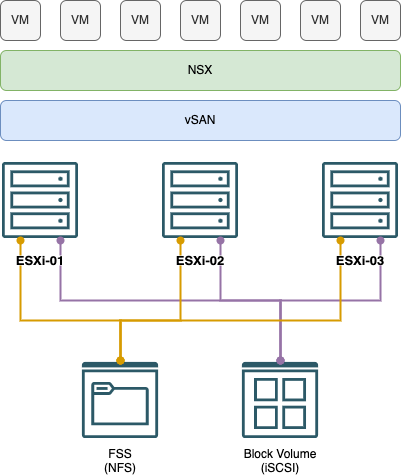
Oracle Cloud VMwareソリューション
Oracle Cloud VMware Solutionは、お客様のテナンシにVMware SDDC (ソフトウェア定義データ・センター)をプロビジョニングするネイティブOCIサービスです。お客様は、Oracle Cloud VMware Solution SDDCを正常にデプロイするために、VCN、SDDC、ワークロードCIDRなど、必要なすべてのネットワーク・インフラストラクチャを提供します。その結果、Oracle Cloud VMware Solutionは、お客様にかわってコンピュート・インスタンスを作成し、VNICをサブネットとVLANに接続し、VMwareコンポーネントをインストールしてVMware SDDCを作成します。
Oracle Cloud VMware Solutionは現在、BM DenseIO2.52 (Intel)およびBM.DenseIO.E4.128 (AMD)コンピュート・シェイプを使用して、VMware SDDCを作成し、vSphereバージョン6.5、6.7および7.0のSDDCをデプロイするオプションを提供しています。
ノート: VMware vSphere 6.5および6.7の一般サポートの終了は、2022年10月15日でした。アップグレードするには、「関連リンク」セクションの「Oracle Cloud VMware Solution 6.xから7.xへのインプレース・アップグレードの実行」チュートリアル・リンクを参照してください。
Oracle Cloud VMware Solution SDDCは、SDDCコンポーネントのバージョンを維持するために、VMware Cloud Provider Stack (VCPS)に従います。Oracle Cloud VMware Solution SDDCには、次のVMwareソフトウェア製品が用意されています。
- VMware vSphere
- VMware vCenterサーバーStandard
- VMwareハイパーバイザ ESXi Enterprise
- VMware vSANエンタープライズ
- VMware NSX- Tデータ・センター・エンタープライズ・プラス
- VMware HCX Advanced (HCX Enterpriseはオプションであり、月単位でサブスクライブ可能)
OCIブロック・ボリューム
Oracle Cloud Infrastructure Block Volumeサービスを使用すると、ブロック・ストレージ・ボリュームを動的にプロビジョニングして管理できます。ストレージ、パフォーマンスおよびアプリケーションの要件を満たすように、ボリュームを作成、アタッチ、接続および移動し、必要に応じてボリューム・パフォーマンスを変更できます。ボリュームをOracle Cloud VMware SolutionのESXiホストにアタッチして接続したら、通常の共有ハード・ドライブのようにボリュームを使用できます。データを失うことなく、ボリュームを切断して別のSDDCの別のOracle Cloud VMware Solution ESXiホストに接続することもできます。
ボリュームを作成してインスタンスにアタッチするには、次のコンポーネントが必要です:
- インスタンス: Oracle Cloud VMware Solution ESXiホスト。単一のホストSDDCまたはマルチホストSDDCのいずれか
- ボリューム・アタッチメント- iSCSI : ボリュームとアタッチされたOracle Cloud VMware Solutionホスト間の通信に使用されるTCP/IPベースの標準。
- ボリューム- ブロック・ボリューム: Oracle Cloud VMware Solution SDDCのストレージ容量を動的に拡張できる、デタッチ可能なブロック・ストレージ・デバイス。
ノート: OCI Block Volumesは、Oracle Cloud VMware Solution SDDCまたはSDDC内のVMware vSphereクラスタ間で共有できません。
ボリューム・パフォーマンス・ユニット:
Block Volumeのパフォーマンスには、ボリューム・パフォーマンス・ユニット(VPU)の概念が含まれます。VPUの数を増やしてボリュームにリソースを割り当て、IOPS/GBおよびGB当たりのスループットを向上できます。また、購入するVPUを減らす柔軟性もあるため、ボリュームのパフォーマンス特性が低下しますが、コスト削減も実現できます。また、VPUを購入しないことを選択できます。VPUを購入すると、パフォーマンス特性の向上を必要としないボリュームで大幅なコスト削減を実現できます。
ボリューム・パフォーマンス・ユニットの詳細は、「関連リンク」セクションの「ボリューム・パフォーマンス・ユニット」リンクを参照してください。
目標
このチュートリアルでは、Oracle Cloud VMware SolutionとのOCI Block Volume統合を実行する方法の運用概要を示します。目的は、Oracle Cloud VMware Solutionチームを有効にし、実装チームを持ち上げ、OCI Block Volume (iSCSI)をVMware SDDC内のVMFSデータストアとして統合するために、次のステップを実行できるようにすることです。
このチュートリアルでは、次のタスクについて説明します。
- タスク1: OCIブロック・ボリュームの作成
- タスク2: Oracle Cloud VMware SolutionのESXiホストへのOCIブロック・ボリュームのアタッチ
- タスク3: iSCSI用のストレージ・アダプタ(vmhba)の構成
- タスク4: Oracle Cloud VMware Solutionクラスタへの新しいVMFSデータストアの追加
対象読者
OCI Block Volume統合は、バージョン6.5、6.7または7.0のSDDCをプロビジョニングしたお客様に最適です。ここで、VMware vSANはCPUおよびMEMリソースと比較してストレージに関して最適にスケーリングされません(高いストレージ需要と低いCPUおよびMEM需要の比較)。
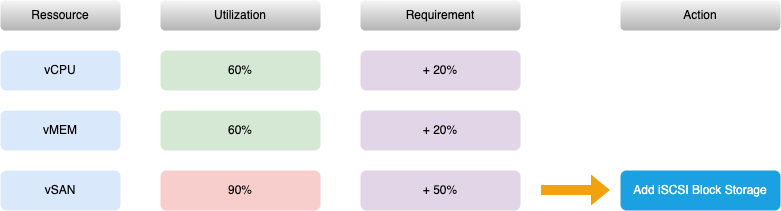
OCIブロック・ボリューム統合ワークフロー
このセクションでは、iSCSIブロックストレージ統合の高レベルのワークフローについて説明します。
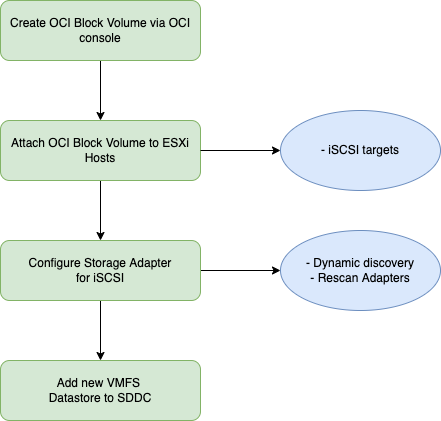
タスク1: OCIブロック・ボリュームの作成
ノート: OCIブロック・ボリュームを作成するには、正確な手順に従う必要があります。
-
OCIコンソールにログインします。
-
「ストレージ」、「ブロック・ボリューム」にナビゲートします。
-
「ブロック・ボリュームの作成」をクリックします。
-
ブロック・ボリュームの名前を入力し、コンパートメントを選択し、可用性ドメインを選択します。
ノート: OCIブロック・ボリュームは可用性ドメイン固有であり、OCI可用性ドメインにまたがってアタッチできないため、Oracle Cloud VMware Solution ESXiホストがあるのと同じアベイラビリティ・ドメインにOCIブロック・ボリュームを作成する必要があります。
-
「ボリューム・サイズ」および「パフォーマンス」の「カスタム」構成を選択します。
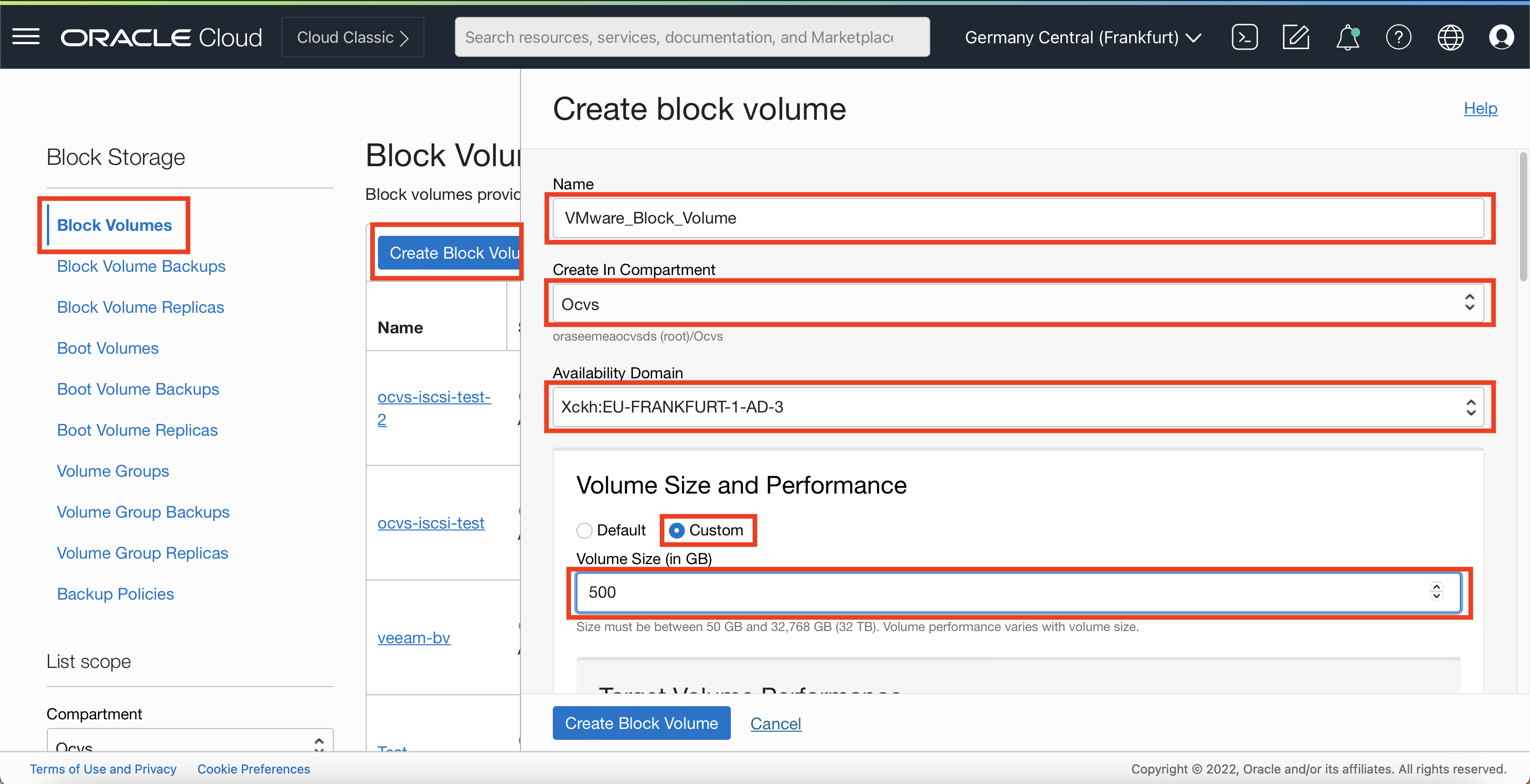
-
ブロック・ボリュームのパフォーマンスを定義するには、「VPU/GB」を選択します。
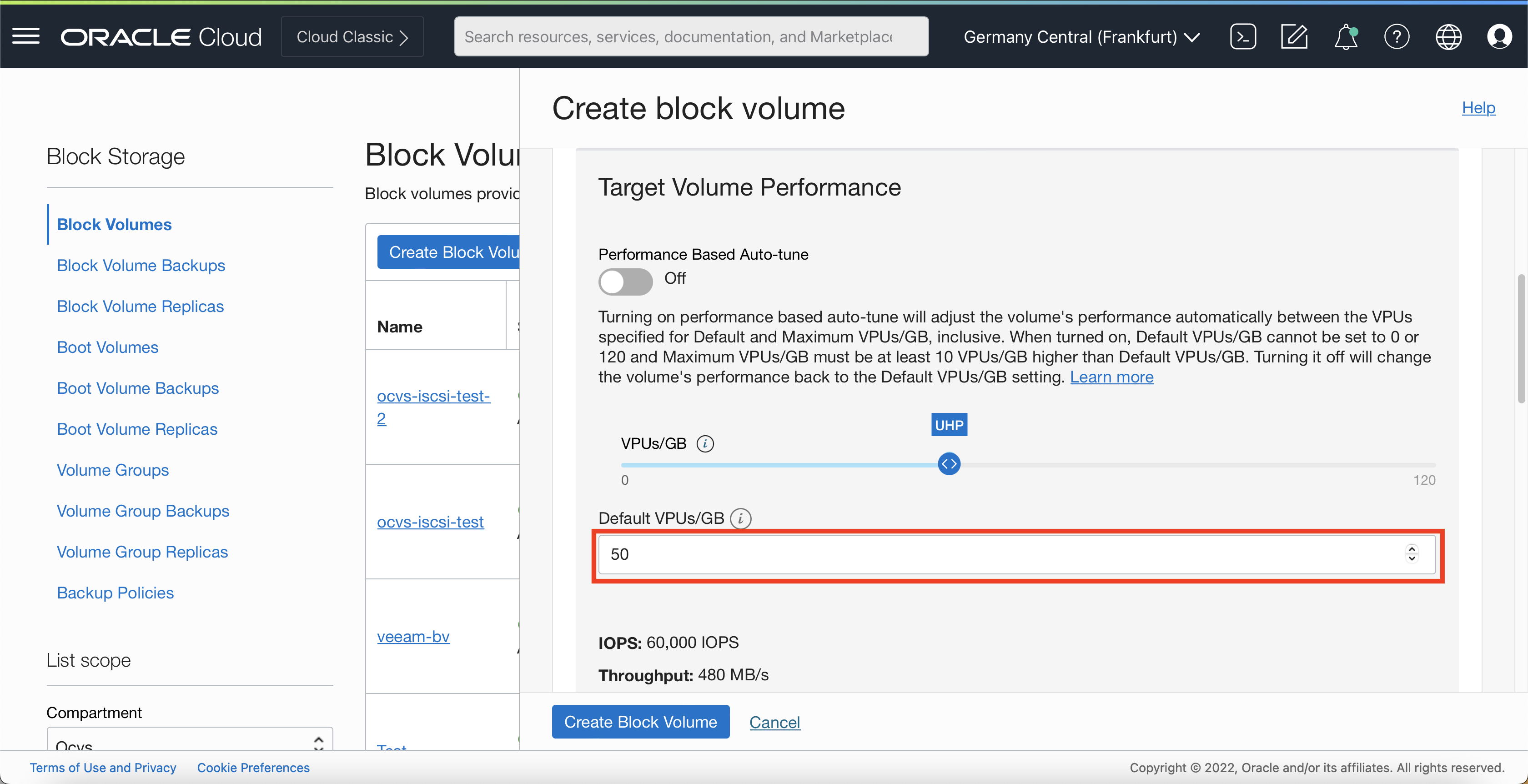
ノート: この構成例では、パフォーマンス・ベースの自動チューニングがオフになっています。前述のオプションが使用可能でサポートされており、必要に応じてアクティブ化できます。
パフォーマンスベースの自動チューニングをオンにすると、デフォルトに指定されたVPUと最大VPU/GB (その値を含む)の間でボリュームのパフォーマンスが自動的に調整されます。このチェック ボックスにチェックマークが付いている場合、デフォルトのVPU/GBを0または120に設定できず、最大VPU/GBをデフォルトのVPU/GBよりも10 VPU/GB以上にする必要があります。オフにすると、ボリュームのパフォーマンスがデフォルトのVPU/GB設定に戻ります。
-
「バックアップ・ポリシーなし」を選択し、「リージョン間レプリケーション」をオフのままにして、「Oracle管理キーを使用した暗号化」を選択します
ノート: このチュートリアルでのOCIブロック・ボリュームの構成例では、顧客管理キーを使用したバックアップ・ポリシー、リージョン間レプリケーションおよび暗号化が構成されていません。前述の機能は使用可能でサポートされており、必要に応じてアクティブ化できます。
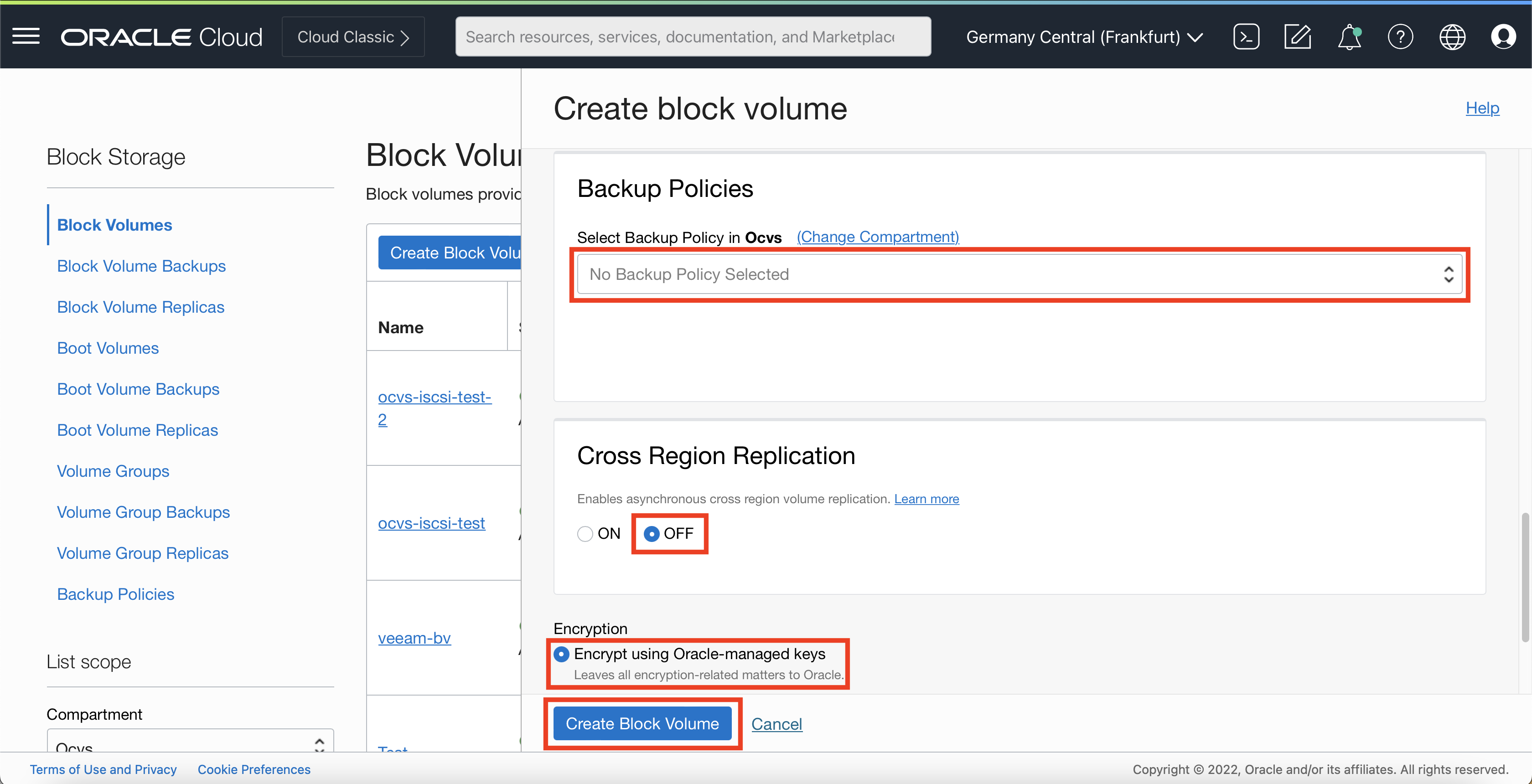
-
「ブロック・ボリュームの作成」をクリックします。
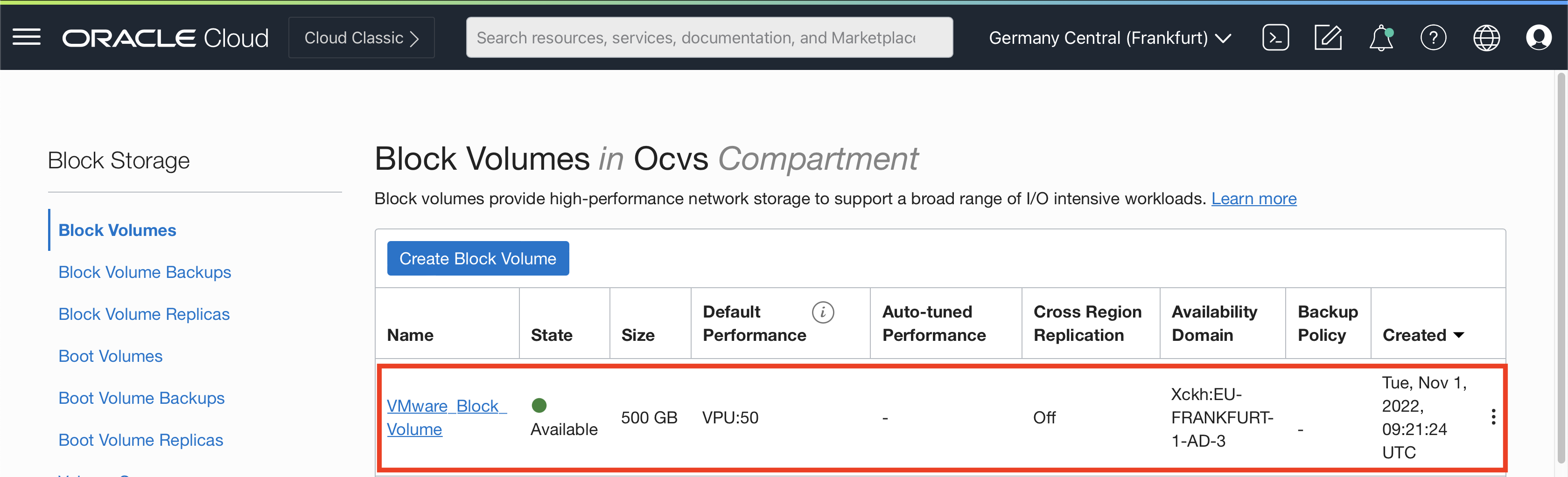
ブロック・ボリュームは正常に作成されました。
タスク2: ESXiホストへのOCIブロック・ボリュームのアタッチ
ノート: OCIブロック・ボリュームを目的のESXiホストにアタッチするには、正確な順序でステップに従う必要があります。
-
タスク1で作成したOCIブロック・ボリュームを選択します。
-
下にスクロールして、左側のメニューから「アタッチされたインスタンス」を選択します。
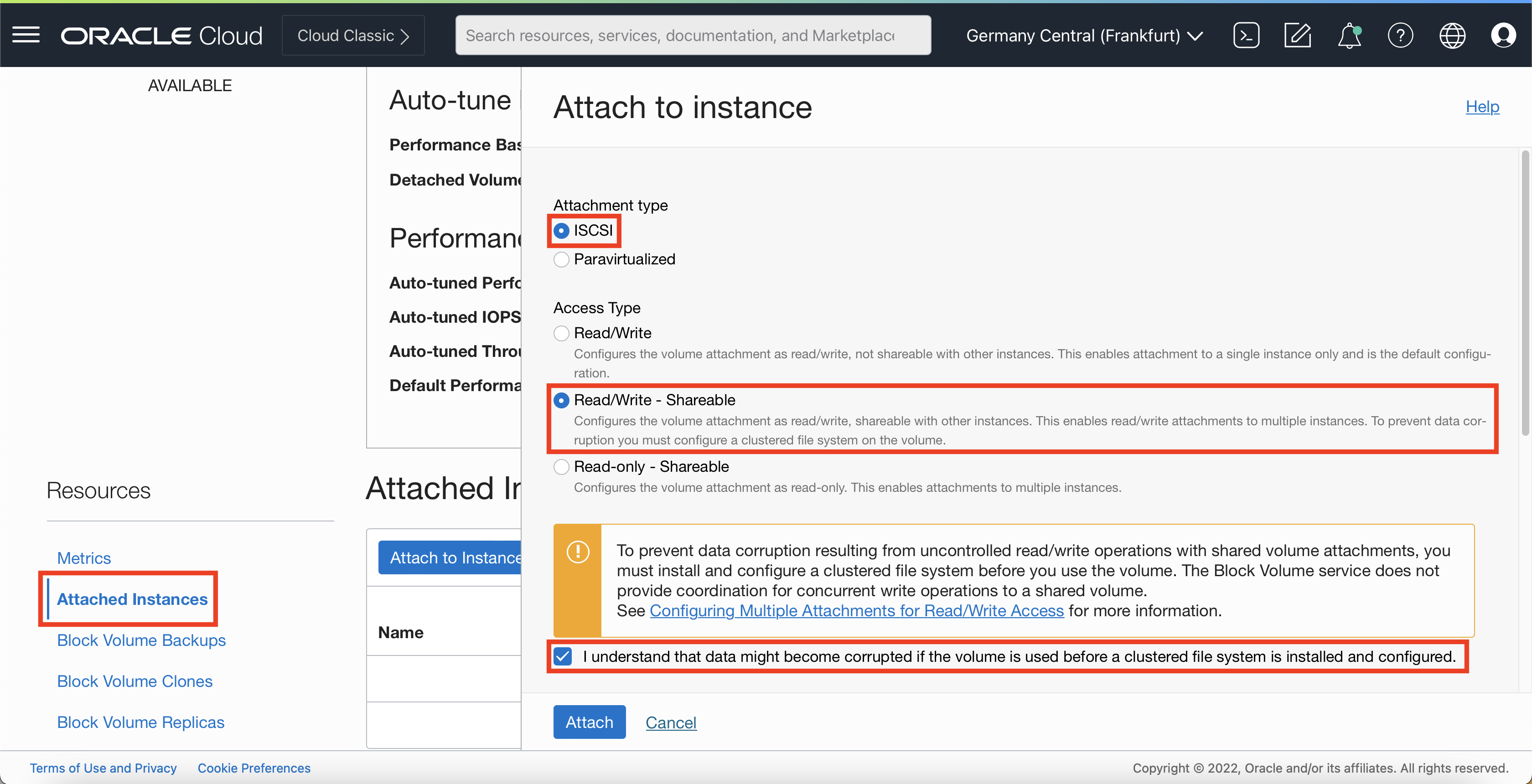
-
「Attachment」タイプとして「iSCSI」を選択します。
-
アクセス・タイプとして「読取り/書込み- 共有可能」を選択します。
-
情報メッセージのチェック・ボックスを選択します。
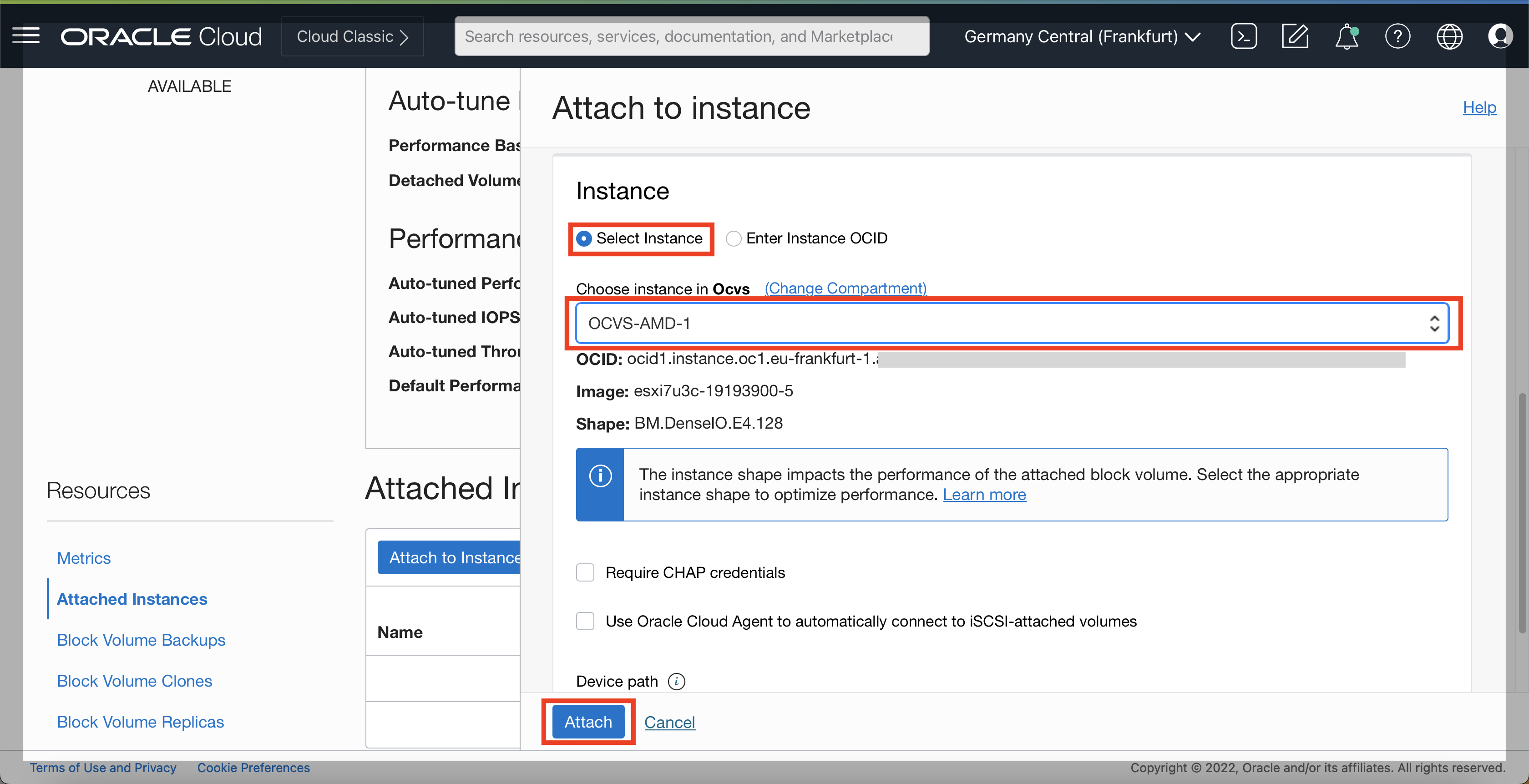
-
「インスタンスの選択」を選択し、目的のOracle Cloud VMware Solution ESXiホストを選択し、デバイス・パスを選択します。
-
「アタッチ」をクリックしてウィザードを終了します。
-
「インスタンスにアタッチ」ダイアログ・ボックスで「閉じる」をクリックします。
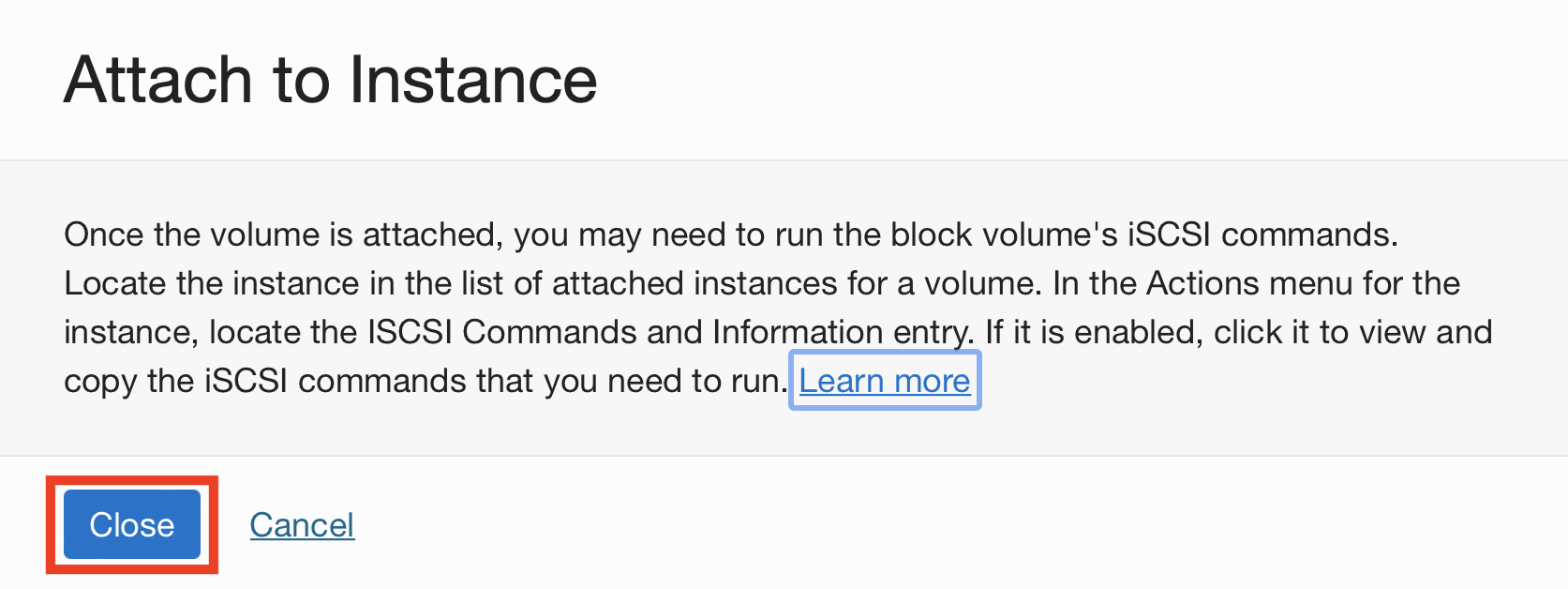
-
OCIブロック・ボリュームは、選択したESXiホストにアタッチされます。アタッチされたインスタンスが概要に表示されます。
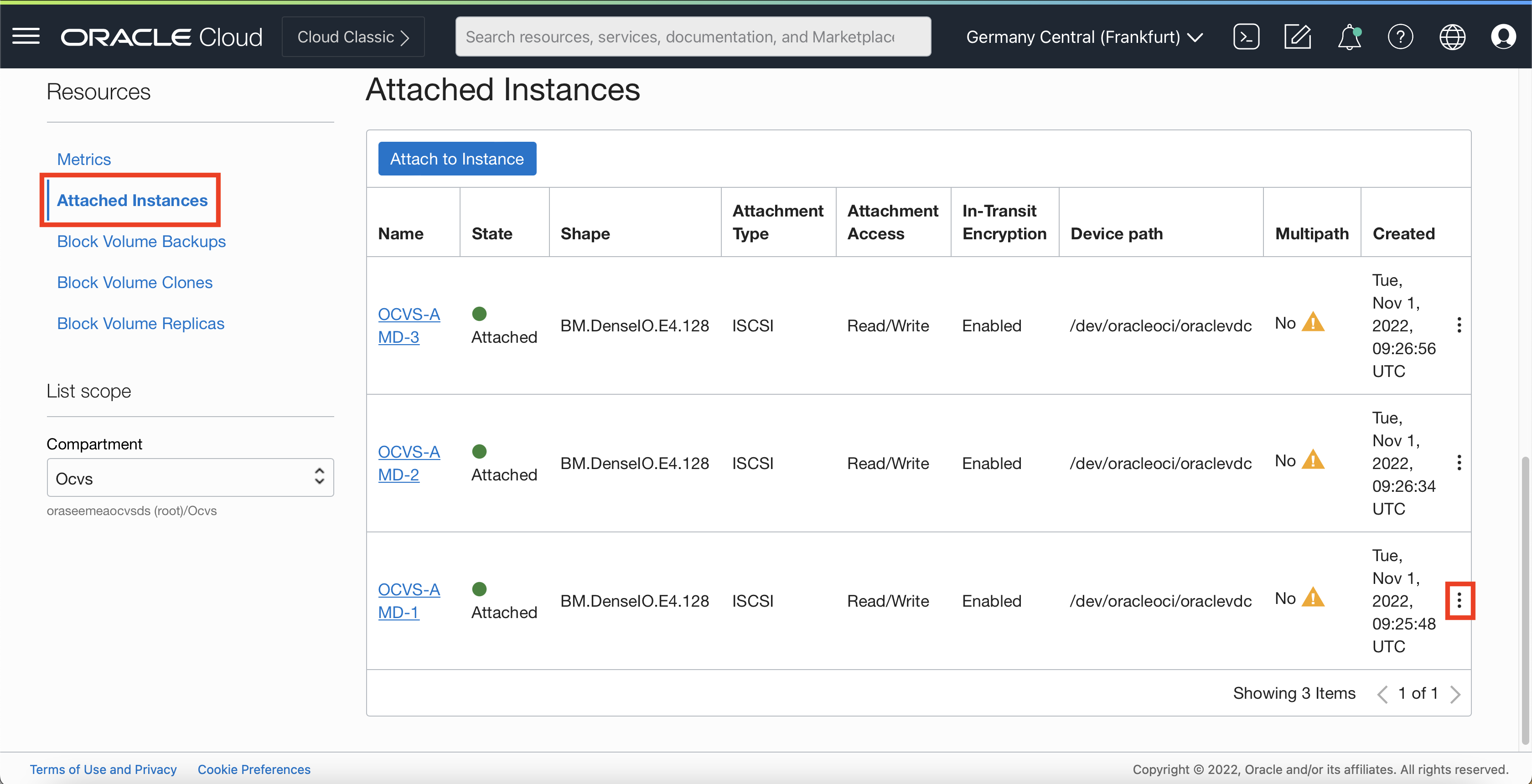
-
クラスタ内の残りのすべてのESXiホストについて、タスク2のステップ1から8を繰り返します。
-
「アタッチされたインスタンス」の横にある3つのドットをクリックし、iSCSI情報(IPアドレスおよびポートおよびボリュームIQN)を書き留めます。
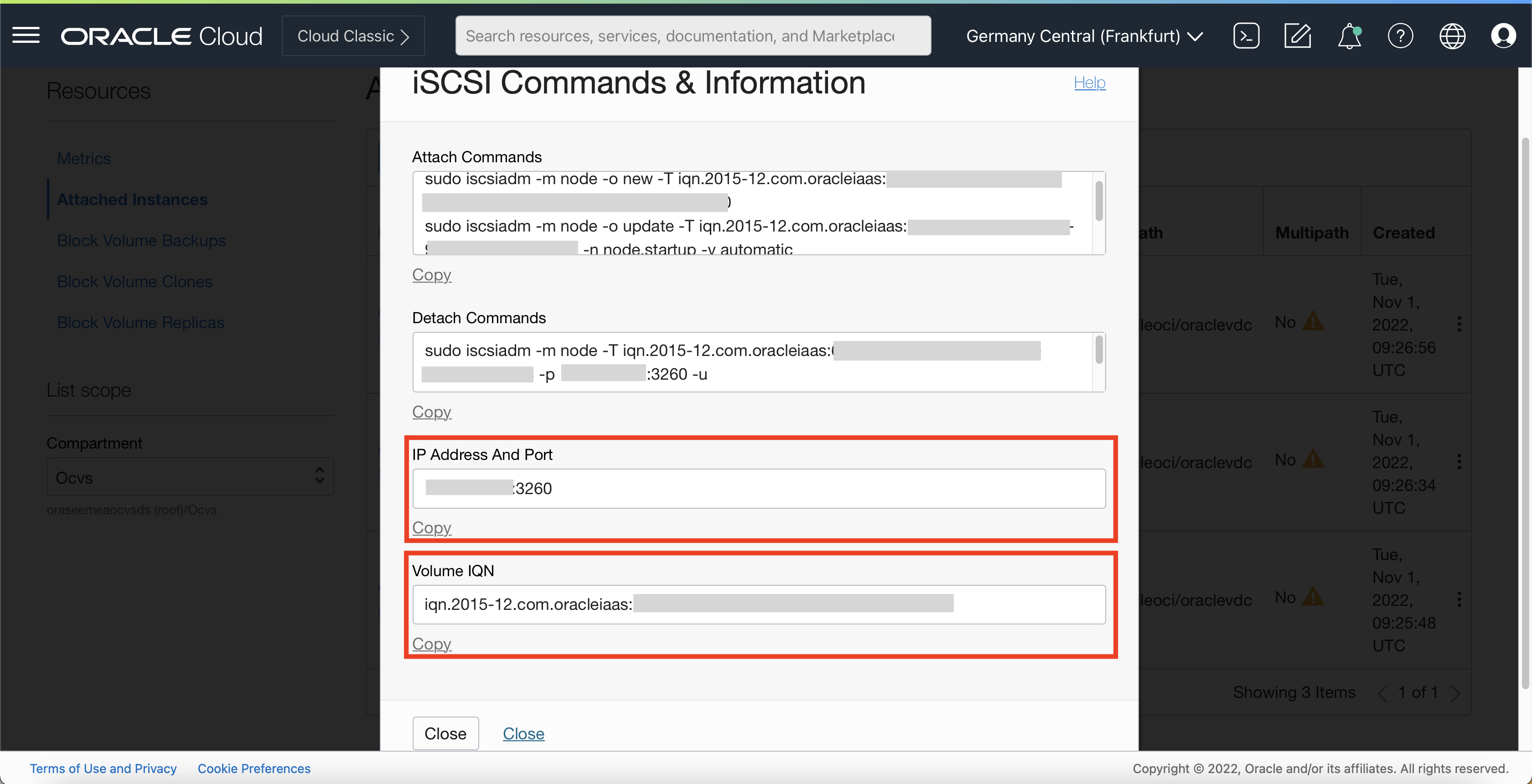
-
残りのすべての添付について、ステップ11を繰り返します。
ノート: 収集された情報は、Oracle Cloud VMware Solution ESXiホスト上のストレージアダプタ構成に必要です。
タスク3: iSCSI用のストレージ・アダプタ(vmhba)の構成
ノート: iSCSI用のストレージアダプタ(vmhba)を構成するには、正確な手順に従う必要があります。
-
VMware vCenterサーバーに接続します。
-
最初のESXiホストに移動し、「構成」、「ストレージ」、「アダプタ」を選択します
-
vmhbaXX (iSCSIソフトウェアアダプタ)を選択します。このチュートリアルの例では、
vmhba64です。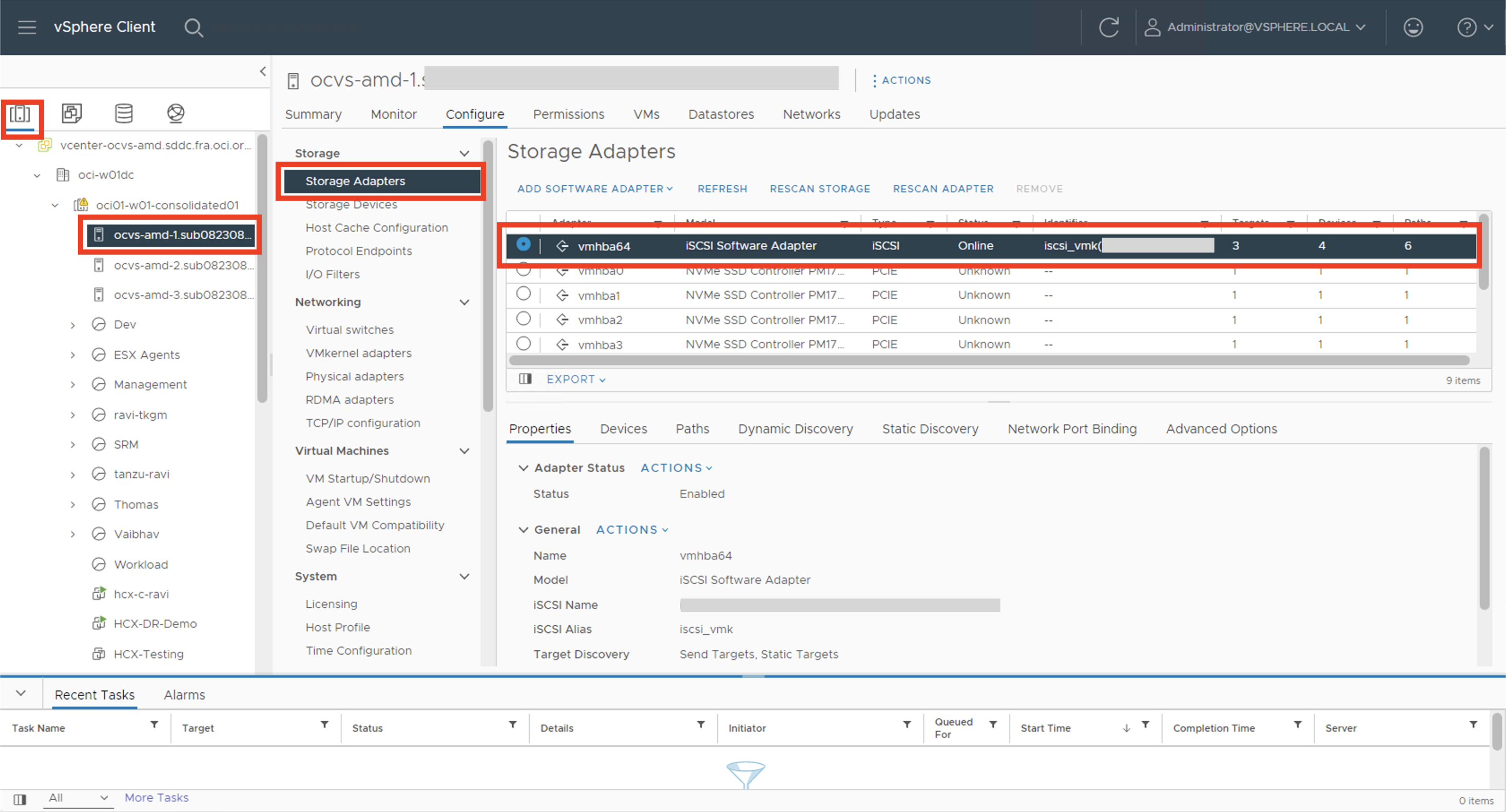
-
「動的検出」を選択します。
-
「追加」をクリックします。
-
iSCSIサーバーの詳細を入力します。
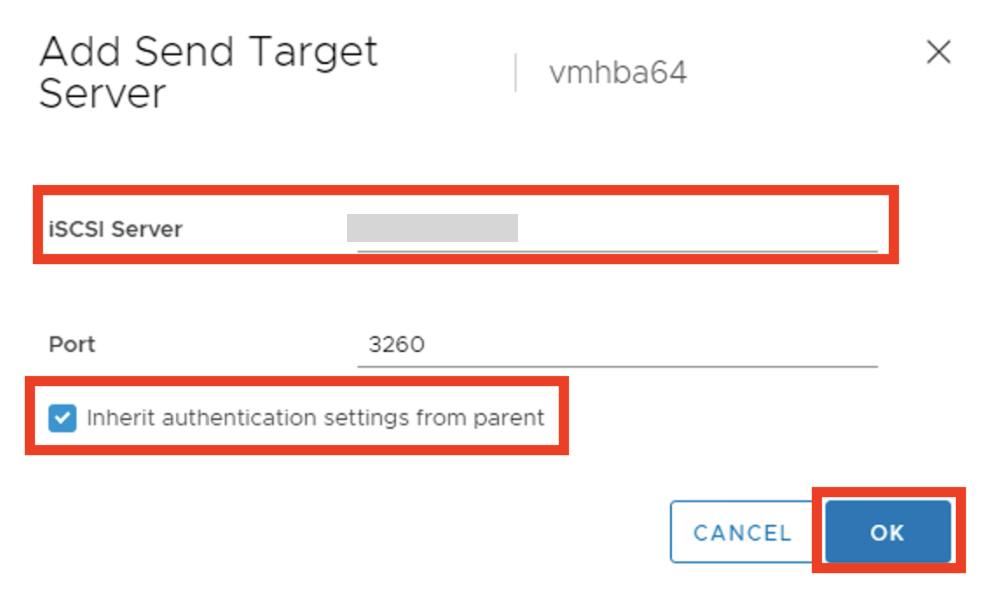
-
「OK」をクリックしてウィザードを終了します。
-
「RESCAN ADAPTER」をクリックします。
-
「RESCAN STORAGE」をクリックします。
-
クラスタ内の残りのすべてのESXiホストについてステップを繰り返します。
タスク4: Oracle Cloud VMware Solutionクラスタへの新しいVMFSデータストアの追加
ノート: VMFSデータストアをESXiホストに追加するには、手順を正確な順序で実行する必要があります。
-
VMware vCenterサーバーの「ストレージ」タブに移動します。
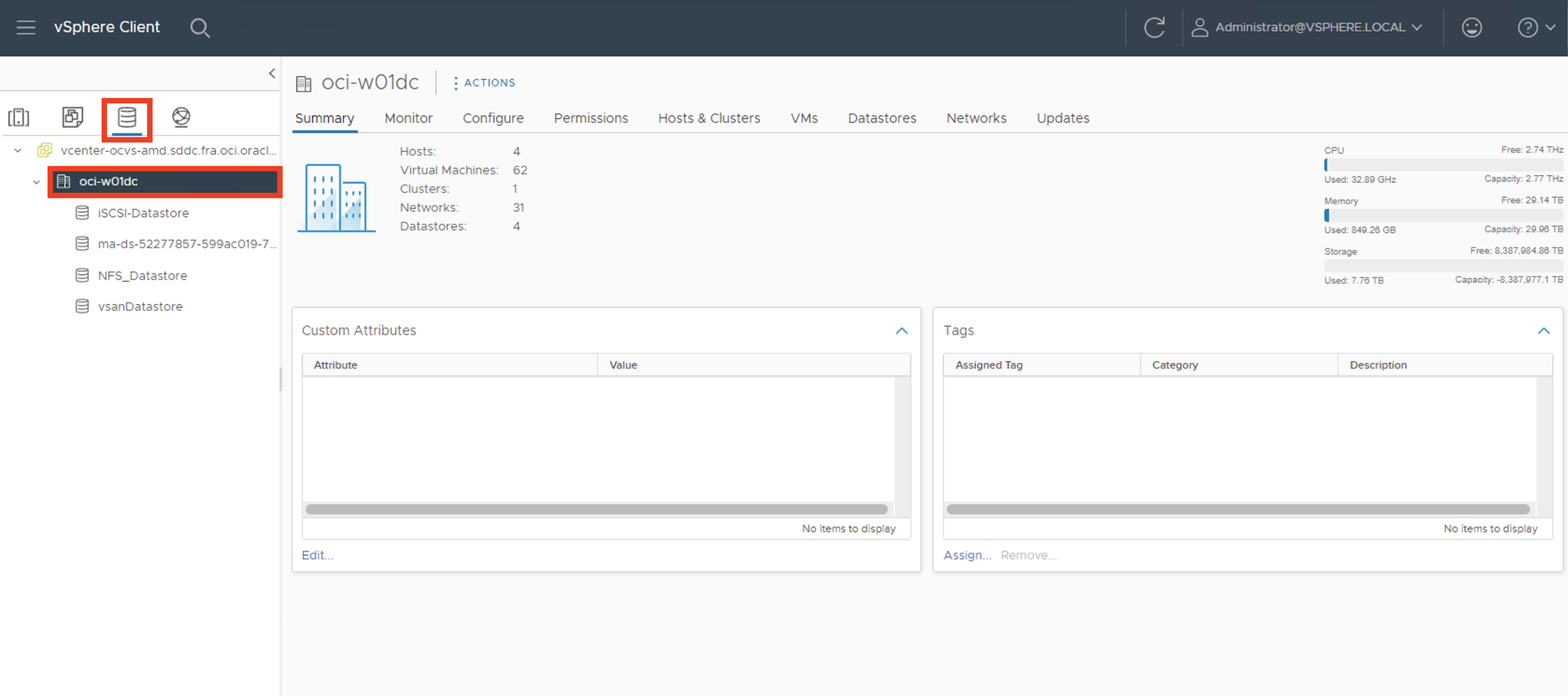
-
Datacenterオブジェクトを右クリックし、「ストレージ」- >「新規データストア」を選択します。
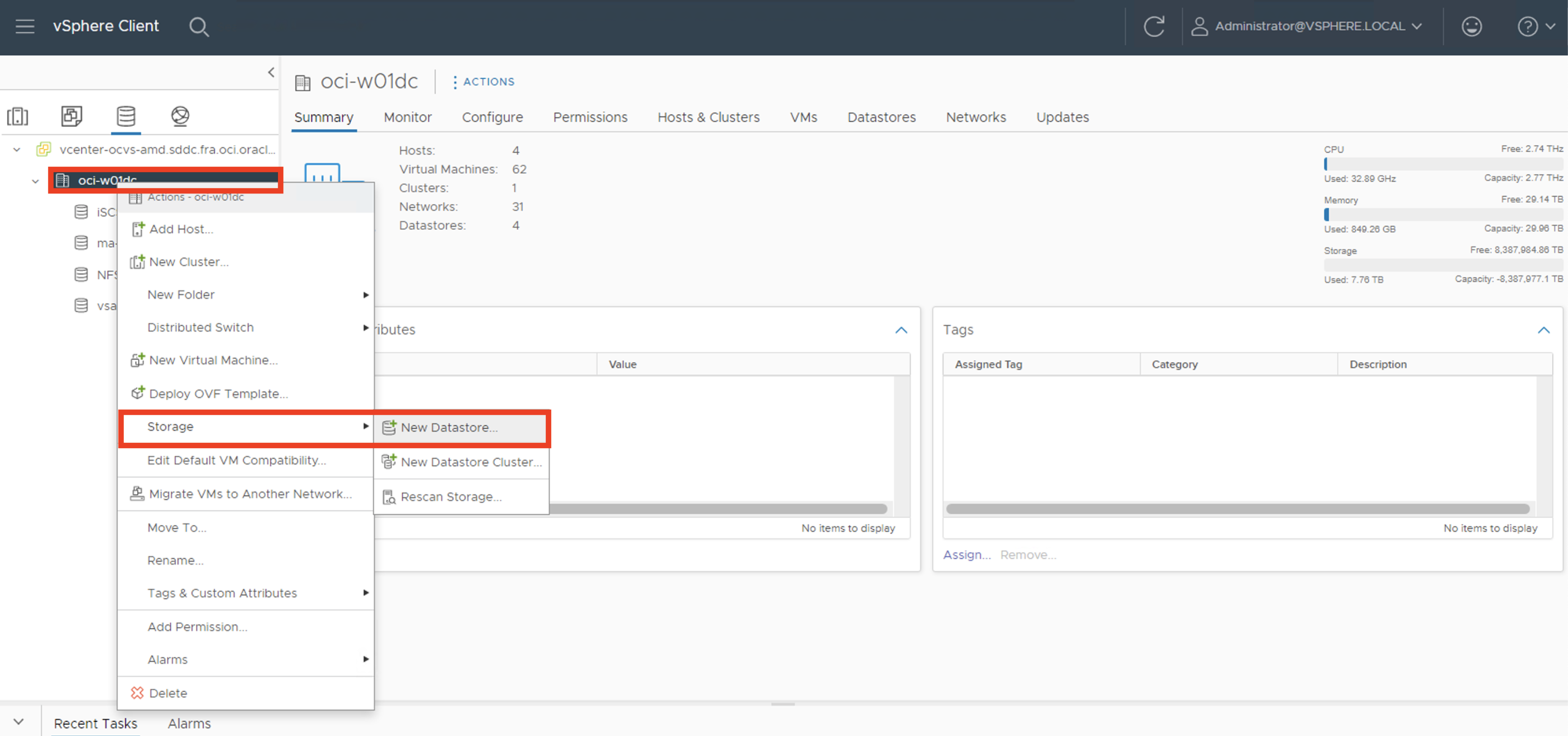
-
データストアのタイプとして「VMFS」を選択します。
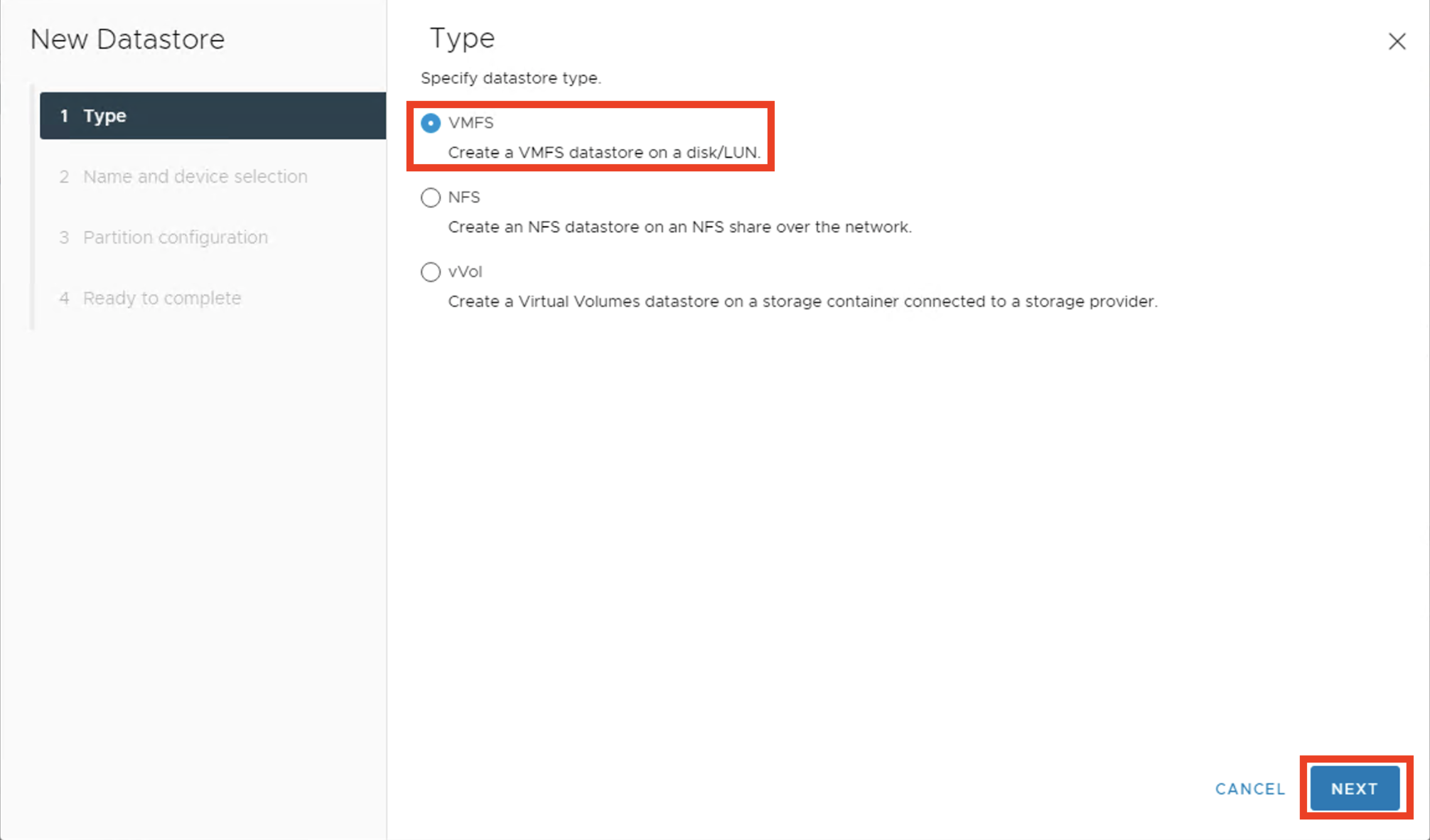
-
データストアの「名前」を入力し、検出されたブロック・ボリュームを選択します。
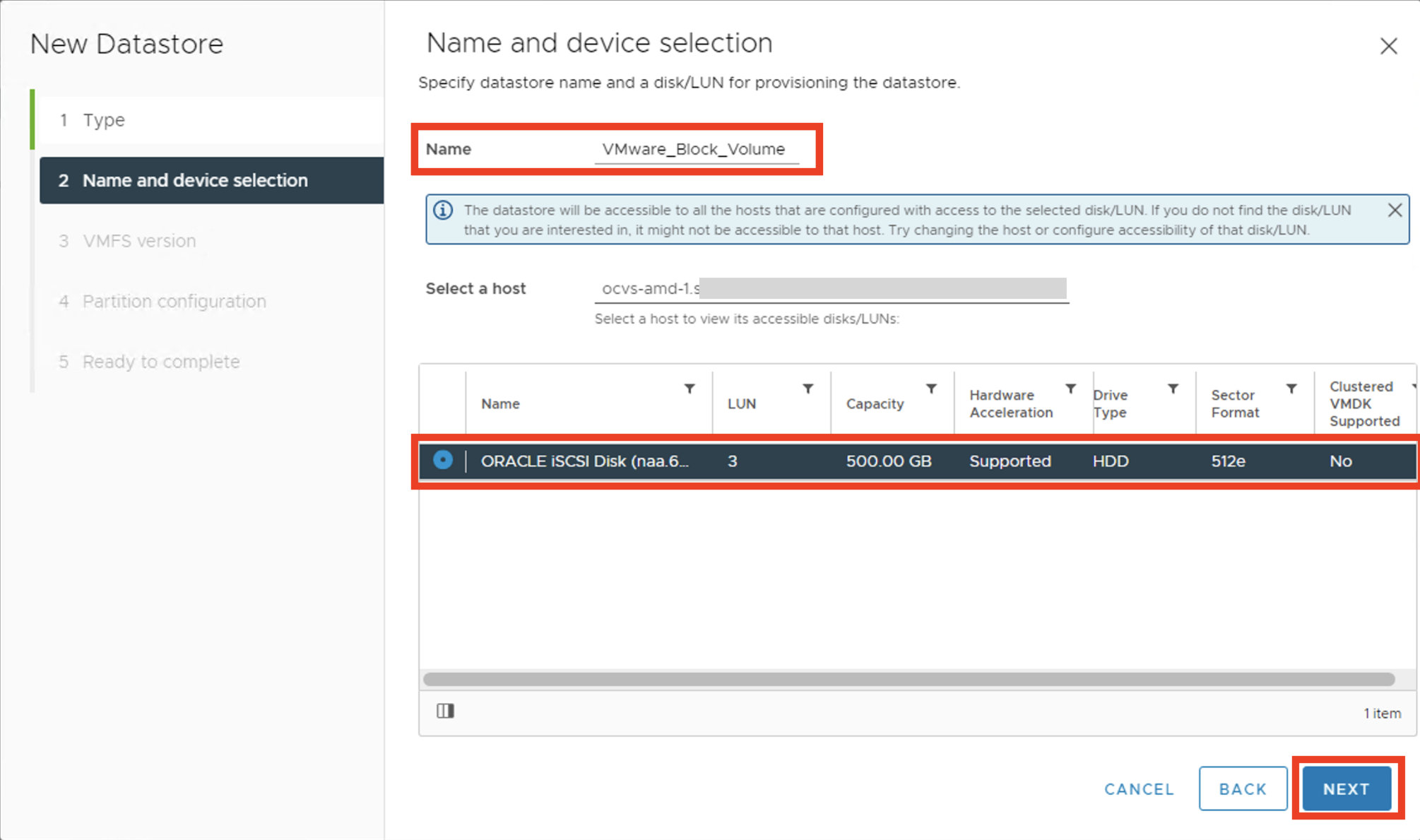
-
VMFSバージョンとして VMFS 6を選択します。
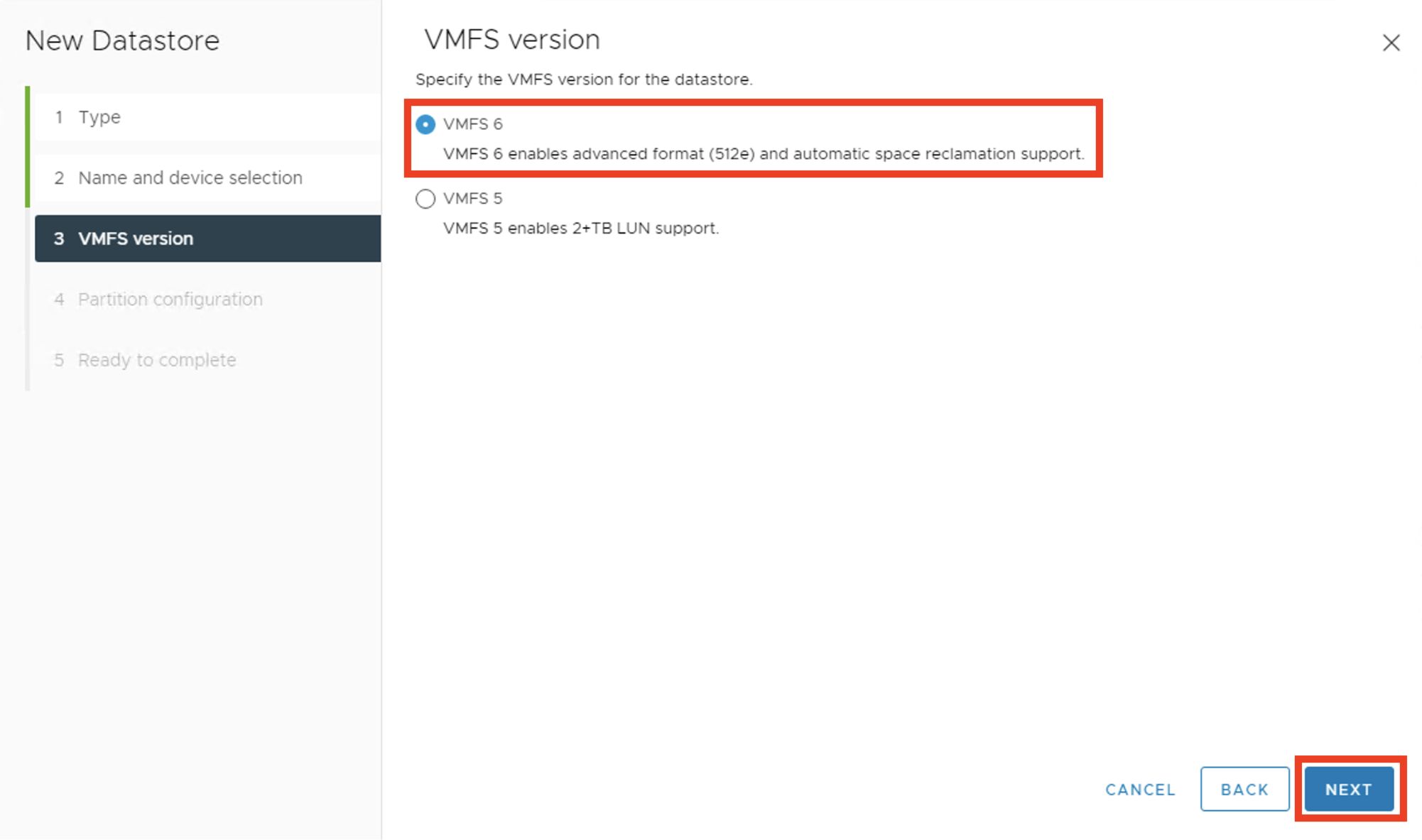
-
すべての設定をデフォルトのままにして、「次へ」をクリックします。
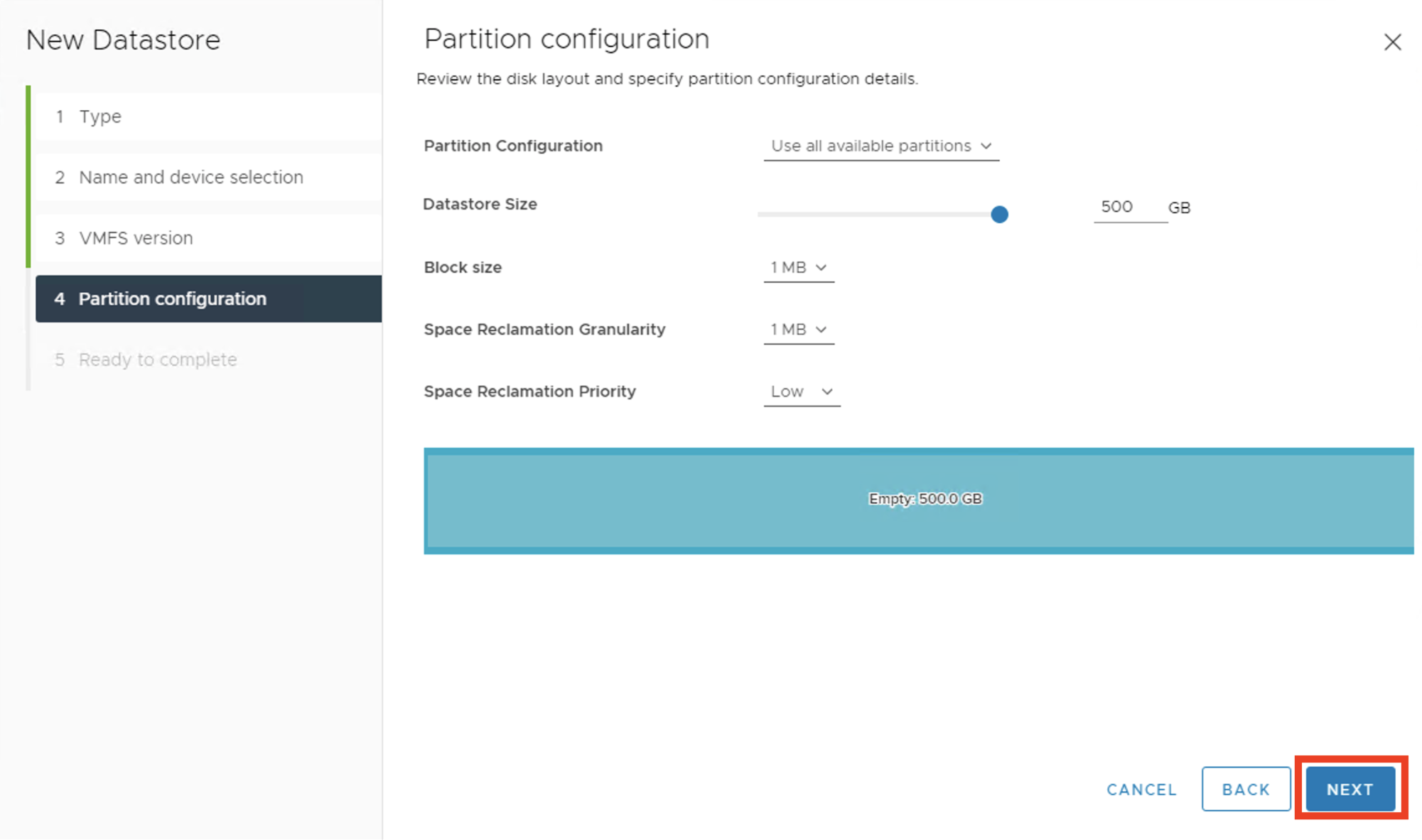
-
データストア構成を確認し、「終了」をクリックしてウィザードを終了します。
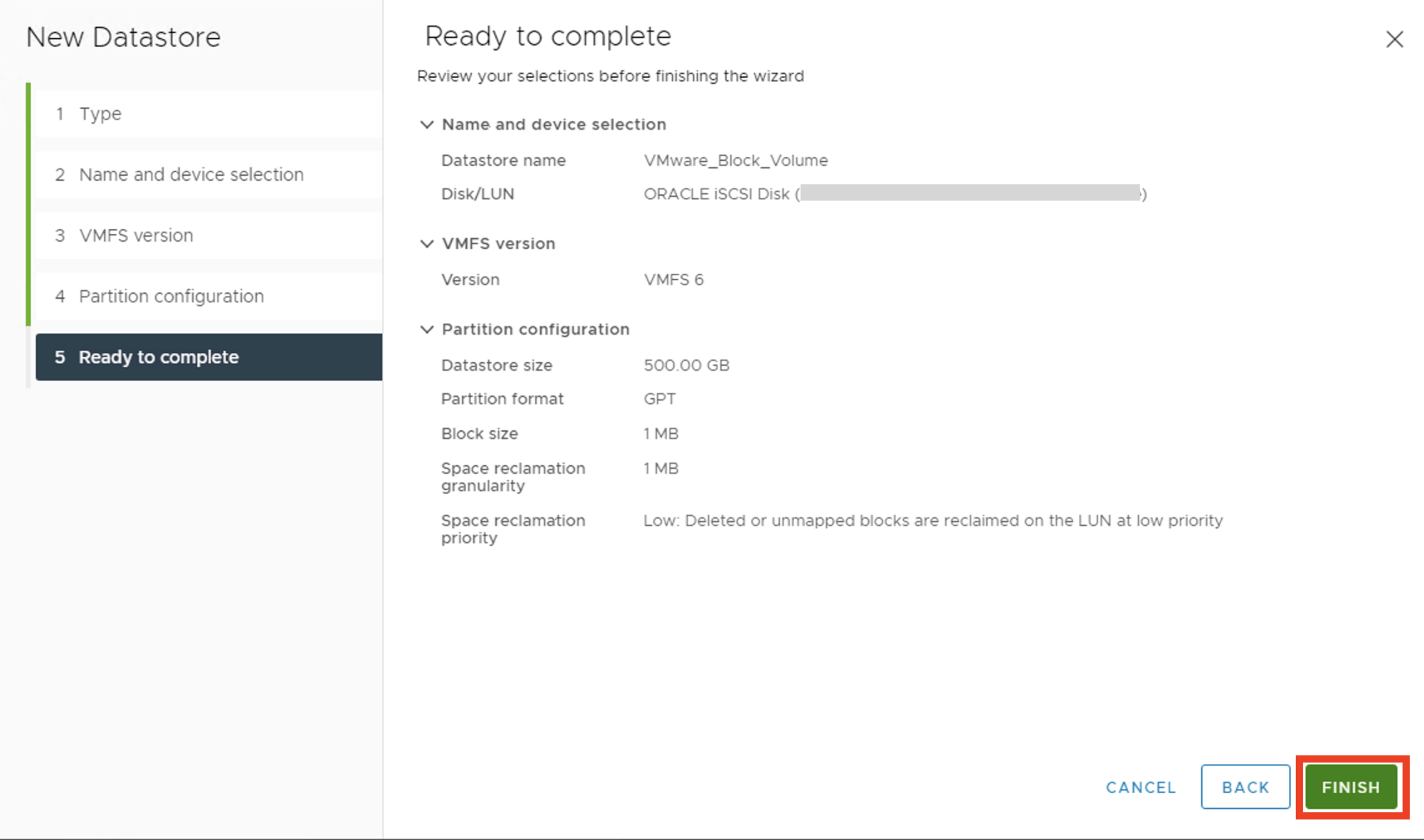
-
新しいVMFSデータストアが作成され、クラスタ内のすべてのホストに追加されます。
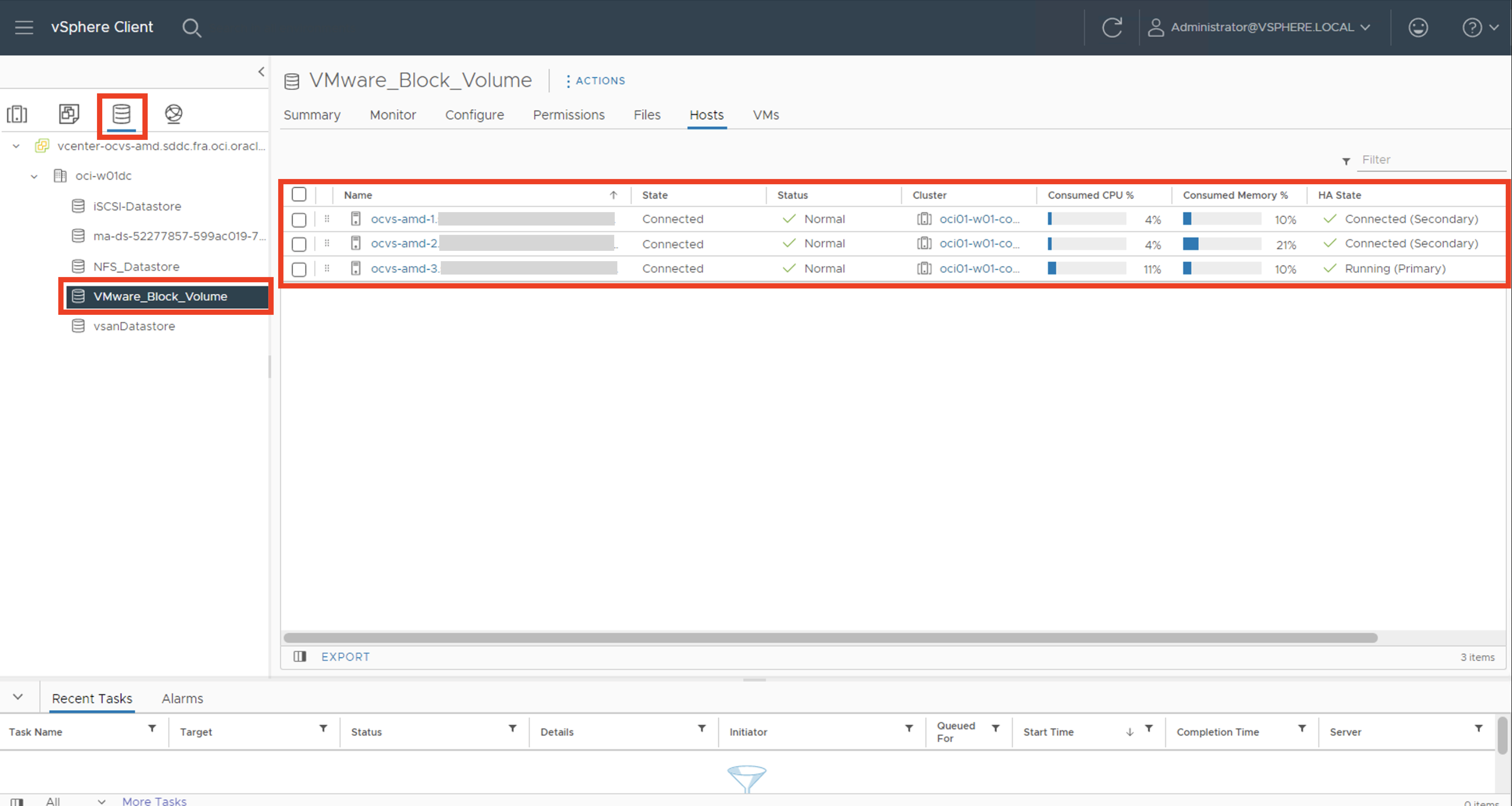
VMFSデータストアは、仮想マシンのホスト、テンプレートの格納、ISOなどを行うために、クラスタ内のすべてのOracle Cloud VMware Solution ESXiホストで使用できるようになります。
関連リンク
- Oracle Cloud VMwareソリューション
- Oracle Cloud VMware Solution概要ヘルプ・センター
- OCIネットワーク
- Oracle Cloud VMware SolutionからESXiホストを追加します
- Oracle Cloud VMware SolutionからESXiホストを削除します
- vCenterバックアップ手順
- VMwareクラウド・プロバイダ・スタック
- VMware vSphere 7.0リリース・ノート
- VMware vSphere相互運用性マトリックス
- NSXバックアップ手順
- OCIブロック・ボリューム
- ボリューム・パフォーマンス・ユニット
- Oracle Cloud VMware Solution 6.xから7.xへのインプレース・アップグレードの実行
確認
-
作成者: Thomas Thyen (Cloud VMware Solutions Specialist、EMEA)
-
コントリビュータ: Adeel Amin (OCIエンジニアリング、クラウド・ソリューション・アーキテクト)
その他の学習リソース
他のラボをdocs.oracle.com/learnで探すか、Oracle LearningのYouTubeチャネルでより無料の学習コンテンツにアクセスします。また、education.oracle.com/learning-explorerにアクセスしてOracle Learningエクスプローラになります。
製品のドキュメントは、Oracle Help Centerを参照してください。
Integrate OCI Block Volumes with Oracle Cloud VMware Solution
F74217-01
November 2022
Copyright © 2022, Oracle and/or its affiliates.